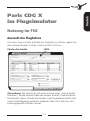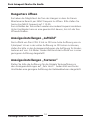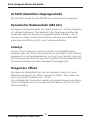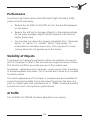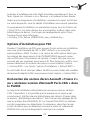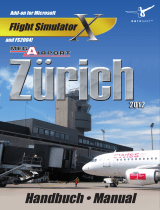Sim-Wings Mega Airport Paris Aéroport Charles De Gaulle Manuel utilisateur
- Taper
- Manuel utilisateur
La page charge ...
La page charge ...

3
Add-on für / for / pour
Microsoft Flight Simulator X
und / and / et
Microsoft Flight Simulator 2004
Paris CDG X
Aéroport Charles de Gaulle
La page charge ...
La page charge ...

Paris Aéroport Charles De Gaulle
sim-wings/Aerosoft GmbH 2008
6
Sommaire
Introduction .............................................................31
Matériel requis ................................................................... 31
Pour FSX ................................................................... 31
Pour FS2004 ............................................................. 32
Installation ......................................................................... 32
Options d’installation pour FSX.................................. 33
Déclaration des anciens décors Aerosoft « France 2 »
ou « ancienne version d‘Aérosoft Paris-CDG » dans le
FS2004 ..................................................................... 33
A propos des fichiers AFCAD ..................................... 34
Désinstaller Paris CDG X ............................................ 34
Utilisation dans le Flight Simulator .......................35
Utilisation dans le FSX ....................................................... 35
Sélection de l’aéroport .............................................. 35
Performance ............................................................. 36
Visibilité des Objets ................................................... 36
Trafic AI ..................................................................... 36
Trafic au sol dynamique (AES Lite) et le trafic au sol par
défaut de FSX ........................................................... 37
Passerelles télescopiques animées dans FSX ............... 37
Portes des Hangars .................................................... 37
Réglages « Vue Aérienne » ........................................ 38
Réglage de l’affichage des textures ........................... 38
« Seasonal Tool » pour les arbres ............................... 38
FSX, CDG et le DX10 Preview .................................... 38
Utilisation dans le FS2004 ................................................. 39
Sélection de l’aéroport .............................................. 39
Performance ............................................................. 40
Visibilité des Objets ................................................... 40
Trafic AI ..................................................................... 40
Trafic Dynamique au Sol (AES Lite) ............................. 41
Passerelles ................................................................. 41
Portes des Hangars .................................................... 41
La page charge ...
La page charge ...
La page charge ...
La page charge ...
La page charge ...
La page charge ...
La page charge ...
La page charge ...
La page charge ...
La page charge ...
La page charge ...
La page charge ...
La page charge ...
La page charge ...
La page charge ...
La page charge ...
La page charge ...
La page charge ...
La page charge ...
La page charge ...
La page charge ...
La page charge ...
La page charge ...
La page charge ...

31
Français
Introduction
Merci beaucoup d’avoir acheté notre nouvel décor de l’aéroport de
Paris-Roissy Charles De Gaulle (CDG). Comme d’habitude nous avons
compilé toute l’information nécessaire et pris plusieurs photos afin de
développer un modèle réel de l’aéroport le plus important de la France.
Paris CDG a eu plusieurs travaux d’aménagement pendant les années
précédentes.
Toutes les nouvelles installations, bâtiments et voies de roulage ont été
réalisées selon l’état de l’aéroport au mois d’octobre 2008.
Comme toujours nous vous souhaitons un excellent vol!
Thorsten Loth
Nous voulons remercier Oliver Pabst pour ses efforts et son aide et
aussi Mike Strasser pour la création des fichiers AFCAD.
Matériel requis
Pour FSX
Pour pouvoir utiliser « Paris CDG X » et FSX sans problème, vous
devrez posséder au minimum le matériel suivant:
Minimum:
Processeur 3,2 GHz ou supérieur•
ca. 250 Mo d’espace libre sur votre disque dur•
min. 512 Mo RAM•
Lecteur DVD-ROM•
Carte vidéo 3D avec au moins 512 Mo •
Microsoft Flight Simulator X •
(avec le Service Pack 2 ou l‘Acceleration Pack)

Paris Aéroport Charles De Gaulle
sim-wings/Aerosoft GmbH 2008
32
Pour FS2004
Pour pouvoir utiliser « Paris CDG X » (FS9) et FS2004 sans problème,
vous devrez posséder au minimum le matériel suivant:
Minimum:
Pentium 2,4 GHz ou supérieur•
ca. 240 Mo d’espace libre sur votre disque dur•
min. 512 Mo RAM•
Lecteur CD-ROM•
Carte vidéo 3D avec au moins 256 Mo •
Microsoft Flight Simulator 2004•
Installation
Vous devez être l‘administrateur dans l‘ordinateur ou vous allez
installer « Paris CDG X ».
Insèrez le CD-ROM « Paris CDG X » dans votre lecteur CD. Dans la
plupart des systèmes, le logiciel d‘installation démarrera de façon
automatique. Si non, ouvrez le CD et faites double clic sur ’Setup.
exe’. Vous devrez choisir la langue d‘installation et accepter l‘accord
de license de l‘utilisateur et après introduire le code série qui se trouve
dans la boite afin d‘enregistrer votre produit.
Veuillez sauvegarder le code d‘enregistrement car vous en aurez besoin
en cas d‘une nouvelle réinstallation.
Séléctionnez la version du « Paris CDG X » que vous voulez installer
pour FS (FSX ou FS2004) en cas de vouloir installer les deux, veuillez
installer d‘abord une et après l‘autre.
Après avoir choisi la langue d’installation souhaitée, l’écran d’accueil
apparaît et quelques informations importantes vous seront présentées.
Le programme d’installation localisera le dossier correct de Microsoft
Flight Simulator. Si ce dossier ne peut pas être localisé avec succès, ou si
vous souhaitez l’installer dans un autre dossier, alors vous devrez entrer

33
Français
le dossier d’installation de votre Flight Simulator manuellement. Pour ce
faire, cliquez sur « Browse » ou « Parcourir » et indiquez le bon dossier.
Avant que le programme d’installation commence à copier les fichiers
sur votre disque dur, tous les détails d’installation vous seront présentés.
Le programme d’installation va maintenant copier tous les fichiers de
« Paris CDG » sur votre disque dur et enregistrer le décor dans votre
bibliothèque de décors. Une copie de sauvegarde de votre fichier
Scenery.cfg est aussi effectuée:
« Scenery_CFG_Before_PARISCDGX_was_installed.cfg »
Options d’installation pour FSX
Pendant l’installation de FSX vous pouvez choisir entre une installation
avec une piste standard de FSX (« RWY default ») ou une piste
personnalisée (« RWY Custom ») La raison de cette option étant que
les ombres des vieux avions AI de FS2004/FS2002 peuvent causer
des conflits avec l’illumination de la piste. Ca veut dire que vous ne
pourrez pas voir quelques vieux avions AI. Pour éviter les conflits, vous
pouvez désactiver les ombres des avions si vous installez l’option
« Custom RWY » ou choisir l’option d’installation « Default RWY ».
Si votre trafic AI est celui par défaut de FSX ou vous utilisez des modèles
des avions AI adaptés à FSX, vous pourrez choisir l’option « Custom RWY ».
Déclaration des anciens décors Aerosoft « France 2 »
ou « ancienne version d‘Aérosoft Paris-CDG » dans
le FS2004
Le logiciel d‘installation désinstallera les anciennes version de Paris
CDG. Cependant, il est possible que la procédure ne marche pas
correctement. Vérifiez dans la bibliothèque des décors (Cliquez dans
le bouton „Bibliothèque des décors“ dans l‘écran des réglages de FS)
que les entrées ParisCDG2005_SC ou France2-ParisCDG ou similaire
ont été supprimées ou désactivées. Si nécessaire, décochez la case
à coté du décor pour le désactiver. Fermez le menu et redémarrez
FS2004 à fin que les changements soeint pris en compte.

Paris Aéroport Charles De Gaulle
sim-wings/Aerosoft GmbH 2008
34
A propos des fichiers AFCAD
Les fichiers AFCAD sont utilisés pour le réglage des voies de roulage
pour le trafic AI. Si vous utilisez un add-on de trafic AI, il est possible
que celui-la installera des fichiers AFCAD additionnels pour Paris CDG.
Veuillez supprimer les autres fichiers AFCAD pour LFPG installés sauf
ceux se trouvant dans le dossier « Scenery » de Paris CDG X (la plupart
des fois denommées AF2_LFPG.bgl ou similaire. LFPG =Code OACI
pour Paris CDG).
Désinstaller Paris CDG X
Pour supprimer totalement « Paris CDG X », cliquez sur le bouton
« Démarrer » de la barre des tâches Windows, sélectionnez
« Paramètres » puis « Panneau de Configuration ». Maintenant vous
voyez une icône « ajout / suppression de programmes ». Double-cliquez
sur cette icône pour l’ouvrir et vous verrez la liste des programmes
installés. Retrouvez « Aerosoft – ParisCDGX – FS2004 », cliquez
dessus une fois avec le bouton gauche de la souris, et puis cliquez
sur le bouton modifier/supprimer. Le programme de désinstallation va
maintenant commencer à effacer les fichiers « Paris CDG X » de votre
disque dur. Les entrées dans la bibliothèque de décors FS seront aussi
supprimées.
Note
Actuellement AES Lite (opérant sous le module VistaMare) n’est pas
compatible avec l’Acceleration Pack. Si l’Acceleration Pack se trouve
dans votre système, AES Lite ne sera pas installé. Nous travaillons dans
une solution et elle sera disponible sous la forme d’une mise à jour
aussi vite que possible.

35
Français
Utilisation dans le
Flight Simulator
Utilisation dans le FSX
Sélection de l’aéroport
Si vous voulez démarrer un vol directement depuis l’aéroport, écrivez
simplement le code à 4 lettres correspondant dans la case « n° d’ID
d’aéroport » dans le menu de choix de l’emplacement FS:
Charles-De-Gaulle LFPG
Note: Nous n’avons pas ajouté d’entrée selon « l’ancienne méthode »
via le menu « rechercher un décor supplémentaire ». Veuillez utiliser la
méthode décrite ci-dessus.

Paris Aéroport Charles De Gaulle
sim-wings/Aerosoft GmbH 2008
36
Performance
Pour parvenir à un nombre d’images par secondes aussi haut que
possible dans Microsoft Flight Simulator 2004, veuillez prendre note de
ce qui suit:
Réduisez le trafic IA à 20-40% pour limiter le nombre d’avions •
affichés sur l’apron.
Réduisez le réglage des paramètres des objets Autogen dans le •
menu « Affichage ». Plus vous limitez l’Autogen, vous obtiendrez
une meilleure fluidité du nombre d’images par seconde.
Vous pouvez aussi réduire la complexité des décors de •
« extrêmement dense » à « dense » à « normal » et jusqu’à
« très clairsemé ». pour accélérer encore le simulateur. Cela
impliquera que certains éléments du décor n’apparaîtront pas
à l’écran.
Visibilité des Objets
Pour optimiser la rapidité d’affichage, nous avons dû réduire la
distancede visibilité de certains objets de l’aéroport de Paris CDG car il
y en a simplement trop. Cela ne devrait pas vous affecter pendant que
vous êtes en vue cockpit.
Parfois – cela dépend de l’angle de vue – en vous rapprochant, un
bâtiment ou un avion apparaît. C’est normal et c’est conçu pour
augmenter la performance.
L’affichage et apparence de l’aéroport a été programmée pour vous
assurer le meilleur nombre d’images par seconde pendant le pilotage
en vue du cockpit. Les mouvements rapides sont possibles en mode
SLEW (transposition) mais la performance pourrait ne pas être la
meilleure.
Trafic AI
Le trafic AI pour FSX a été adapté à notre décor.

37
Français
Trafic au sol dynamique (AES Lite) et
le trafic au sol par défaut de FSX
Le trafic au sol dynamique dans l’aéroport comprend des voitures de
service, autocars, etc contrôlées de façon intelligente. Ça veut dire que
les voitures détecteront les avions les approchant au sol et s’arrêteront
pour céder le passage aux avions. Cette technique est basée sur AES Lite,
développé par Oliver Pabst et fait partie du décor.
Désactivez le trafic sur le tarmac dans FSX pour éviter une
surcharge, en plus vous augmenterez la vitesse et fluidité du
décor.
Passerelles télescopiques animées dans FSX
Ils existent des passerelles télescopiques animées dans l’aéroport de
Paris CDG X fonctionnant selon les caractéristiques de FSX. Vous
pouvez les activer en appuyant sur CTRL + J.
Les passerelles fonctionneront mais avec les limitations de FSX:
S’il y plus d’une passerelle dans le poste de stationnement, •
seulement marchera l’une d’elles.
Les passerelles statiques (terminal 2) ne peuvent pas être •
animées avec cette technique, donc elles restent statiques.
En cas des avions petits/moyens (737, A320, CRJ...) les roues •
des passerelles seront poussées vers le bas au sol pendant
l’animation. Ce petit « bug » est causé par FSX lui-même.
Portes des Hangars
Vous pourrez ouvrir les portes des hangars avec l’aide des fréquences
radio NAV2. Les hangars se trouvent dans la zone de maintenance
d’Air France. Il suffit de syntoniser 112.00 dans le NAV2.
Pour la fermeture des portes des hangars, changez la fréquence sur
NAV2. Notez que l’ouverture/fermeture des portes peut prendre
quelques instants.

Paris Aéroport Charles De Gaulle
sim-wings/Aerosoft GmbH 2008
38
Réglages « Vue Aérienne »
La vue aérienne de Paris CDG X dispose d’une résolution de 0.6 m/Pixel
dans FSX. À fin d’afficher l’image correctement avec une haute résolution,
veuillez ajuster les réglages d’affichage pour les textures au sol à 0.6 mètres.
En cas contraire, l’image aérienne sera affichée avec une basse résolution.
Réglage de l’affichage des textures
Réglez l’affichage des textures globales du décor à « Très Haute » autrement
les textures des bâtiments seront affichées en basse résolution.
« Seasonal Tool » pour les arbres
Cet outil vous permet d’utiliser les textures des saisons sur des objets
3D dans FSX car lui-même ne les prend pas en compte. Si ça vous
dérange d’avoir des arbres verts pendant l’automne et l’hiver, vous
pourrez les changer avec l’outil. Le logiciel peut être trouvé sous le
menu Démarrer/Tous les programmes/Aerosoft/Mega Airport CDG X.
Cet outil change les textures d’été pour la saison appropriée et pour
cela vous devez utiliser l’outil pour chaque changement de saison
selon vos besoins.
Les textures au sol changent de façon automatique selon la saison.
Cependant, les textures photoréalistes du sol de FSX ne reconnaissent
pas la neige, donc la surface de Paris CDG X n’aura pas de neige pendant
l’hiver (par défaut il n’y a pas de neige dans FSX pendant l’hiver).
FSX, CDG et le DX10 Preview
Si vous utilisez FSX avec Vista et vous avez une carte compatible avec
DX10 vous pourrez activer l’option « DX10 Preview » Comme le nom
le suggère, cette option est seulement une « prévue » des possibilités
de DX10 avec FSX une fois DX10 sera complètement fini.
Paris CDG est seulement partiellement compatible avec DX10 Preview.
Vous pourrez utiliser le décor pendant le jour mais si vous pilotez la
nuit, quelques textures ne s’afficheront pas.

39
Français
Utilisation dans le FS2004
Sélection de l’aéroport
Si vous voulez démarrer un vol directement depuis l’aéroport, écrivez
simplement le code à 4 lettres correspondant dans la case « n° d’ID
d’aéroport » dans le menu de choix de l’emplacement FS :
Charles-De-Gaulle LFPG
Note: Nous n’avons pas ajouté d’entrée selon « l’ancienne méthode »
via le menu « rechercher un décor supplémentaire ». Veuillez utiliser la
méthode décrite ci-dessus.

Paris Aéroport Charles De Gaulle
sim-wings/Aerosoft GmbH 2008
40
Performance
Pour parvenir à un nombre d’images par secondes aussi haut que
possible dans Microsoft Flight Simulator 2004, veuillez prendre note de
ce qui suit:
Réduisez le trafic IA à 30-50% pour limiter le nombre d’avions •
affichés sur l’apron.
Réduisez le réglage des paramètres des objets Autogen dans le •
menu « Affichage ». Plus vous limitez l’Autogen, vous obtiendrez
une meilleure fluidité du nombre d’images par seconde.
Vous pouvez aussi réduire la complexité des décors de •
« extrêmement dense » à « dense » à « normal » et jusqu’à
« très clairsemé ». pour accélérer encore le simulateur. Cela
impliquera que certains éléments du décor n’apparaîtront pas
à l’écran.
Visibilité des Objets
Pour optimiser la rapidité d’affichage, nous avons dû réduire la
distance de visibilité de certains objets de l’aéroport de Paris CDG car il
y en a simplement trop. Cela ne devrait pas vous affecter pendant que
vous êtes en vue cockpit.
Parfois – cela dépend de l’angle de vue – en vous rapprochant, un
bâtiment ou un avion apparaît. C’est normal et c’est conçu pour
augmenter la performance.
L’affichage et apparence de l’aéroport a été programmée pour vous
assurer le meilleur nombre d’images par seconde pendant le pilotage
en vue du cockpit. Les mouvements rapides sont possibles en mode
SLEW (transposition) mais la performance pourrait ne pas être la
meilleure.
Trafic AI
Le trafic AI pour FS2004 a été adapté à notre décor.

41
Français
Trafic Dynamique au Sol (AES Lite)
Le trafic dynamique au sol (voitures de services, buses, etc.) a été
développé de façon intelligente. Les voitures qui s’approchent aux
avions s’arrêteront pour éviter une collision. Cette technique a été
développé selon le système AES Lite, réalisé par Oliver Pabst. Ce
système fait partie du produit.
Passerelles
Nous n’avons pas inclus les passerelles télescopiques dynamiques dans
cette nouvelle version de Paris CDG car l’utilisation du logiciel AES
(www.aerosoft.com) en combinaison con l’aéroport nous a donnée un
meilleur résultat en ce qui concerne la simulation des opérations des
passerelles
Portes des Hangars
Vous pourrez ouvrir les portes des hangars avec l’aide des fréquences
radio NAV2. Les hangars se trouvent dans la zone de maintenance
d’Air France. Il suffit de syntoniser 112.00 dans le NAV2.
Pour la fermeture des portes des hangars, changez la fréquence sur
NAV2. Notez que l’ouverture/fermeture des portes peut prendre
quelques instants.
-
 1
1
-
 2
2
-
 3
3
-
 4
4
-
 5
5
-
 6
6
-
 7
7
-
 8
8
-
 9
9
-
 10
10
-
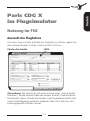 11
11
-
 12
12
-
 13
13
-
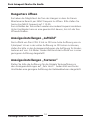 14
14
-
 15
15
-
 16
16
-
 17
17
-
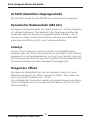 18
18
-
 19
19
-
 20
20
-
 21
21
-
 22
22
-
 23
23
-
 24
24
-
 25
25
-
 26
26
-
 27
27
-
 28
28
-
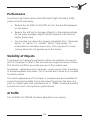 29
29
-
 30
30
-
 31
31
-
 32
32
-
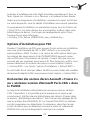 33
33
-
 34
34
-
 35
35
-
 36
36
-
 37
37
-
 38
38
-
 39
39
-
 40
40
-
 41
41